
【広報担当必見】今日からはじめるLinkedInビジネスページの有効活用②
LinkedInビジネスページの攻略方法をお伝えするシリーズ、
【広報担当必見】今日からはじめるLinkedInビジネスページの有効活用。(前回の記事はこちら)
企業がLinkedInビジネスページを通じて情報発信していくことで、いったいどのような価値が得られるのか?フィラメントの場合は大きく以下の3つです。
①企業ブランディング
オウンドメディアの記事や実践事例などの企業活動をLinkedInへの投稿を通じて発信
②採用ブランディング
フィラメントの事業やプロジェクトに興味を持って、「いっしょに働いてみたい」と思ってくれる仲間の巻き込み
③プロモーション
潜在顧客、ステークホルダーへのリーチを目的としたプロモーション
このほか、LinkedInではビジネスページが更新されるたびに、自社の社員(プロフィールに会社名を登録しているメンバー)に情報が通知される機能もあります。この機能のおかげで、自動的に社内報やインナーブランディングといった副次的な効果も得られます。
今回は、社内外に向けた広報にもってこいのLinkedInビジネスページを実際に作成していきましょう。完成イメージはこんな感じです。
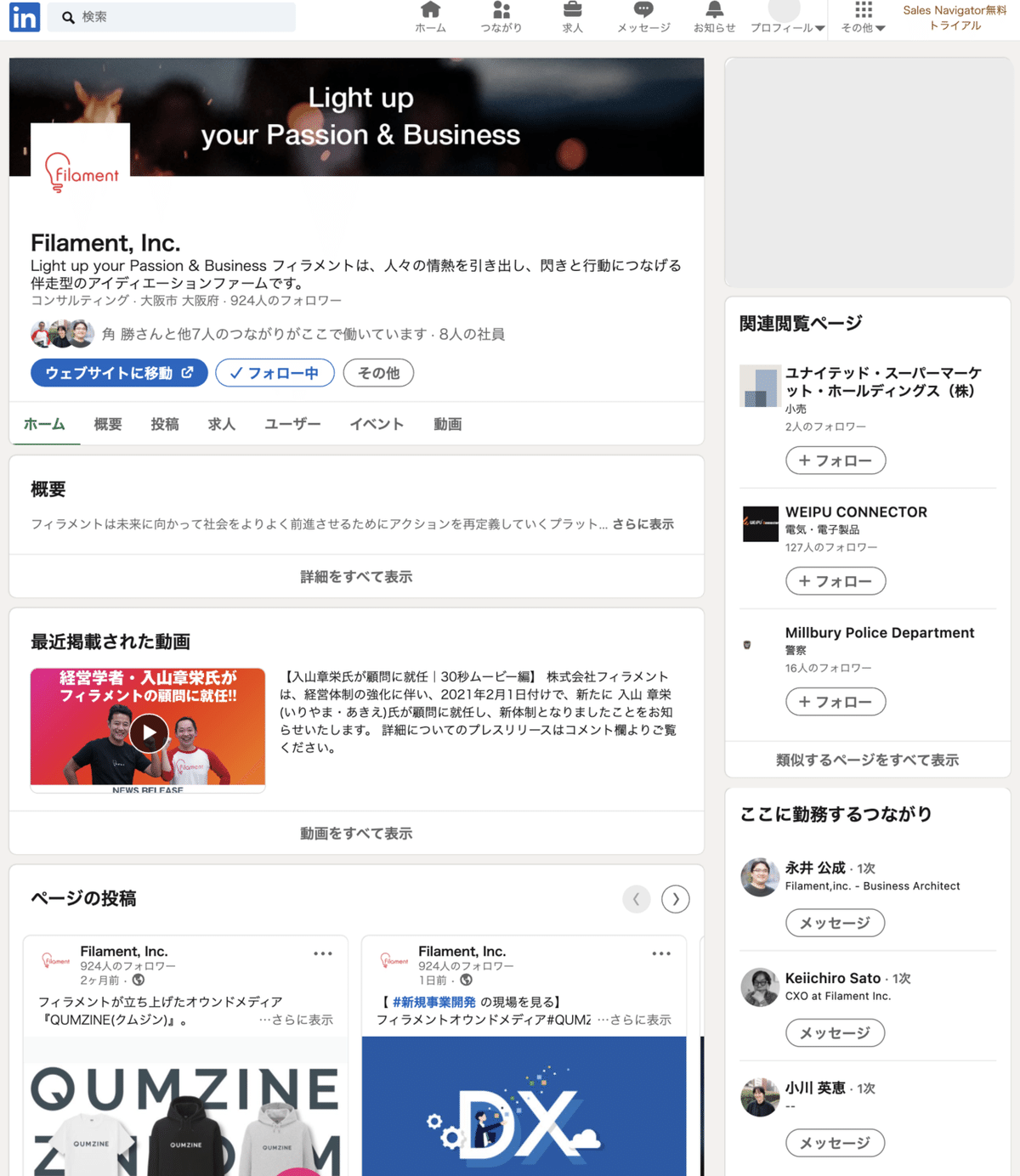
◆まずはLinkedInの個人アカウントの準備から
ビジネスページを持つには、はじめにLinkedInプロフィール(個人アカウント)の登録が必要です。
実名登録・顔写真・数名程度のつながりを持っているなどのアクティブユーザーであることが必要となる点は、FacebookやTwitterと異なる点です。
このような他のSNSとの違いは、信頼性が高いビジネス特化型SNSならではですね。もしかしたら今後いっしょにビジネスをやっていくかもしれないと思えば、あらかじめ互いの実名プロフィールがわかっている方が信頼性が高いと言えるでしょう。
もし個人アカウントの作成方法がわからない場合は、LinkedInのヘルプページを参照しましょう。
個人アカウントができたら早速LinkedInビジネスページの作成に取り掛かります。
◆ビジネスページ作成の第1歩
デスクトップPCから見た場合のスクリーンショットとともに手順をお伝えしていきます。
上部メニューの「その他」を選択すると、以下のように「会社ページを作成」というボタンが出てくるのでクリックします。

「会社ページを作成」をクリックすると以下のページが表示されます。自社に該当するものを選びましょう。
(フィラメントの場合は、いちばん左にある「スモールビジネス」をクリック)

◆「ページのアイデンティティ」を入力
「スモールビジネス」をクリックすると以下のページが表示されるので、会社名やウェブサイトなどの情報を入力していきます。

□名前:会社名を入力
□LinkedInの公開URL:アカウント名になります。会社名の英語表記などを入力しましょう。
※フィラメントは「thefilamentjp」を使用しているので、ページURLは https://www.linkedin.com/company/thefilamentjp となっています。
※すでに同じアカウント名を使用している会社がある場合、同じアカウント名は使用できません
□ウェブサイト:会社のウェブサイトURLを入力
◆「会社詳細」を入力
会社詳細のところで「業種」「会社概要」「会社タイプ」を入力する欄があるのですが(上記画像の左下あたり)、会社タイプを選択しようとすると以下の選択肢が表示されます。

フィラメントの場合、「上場していない」「株式会社」ですが、この場合は、ひとまず「非公開」を選択して次に進みます。
ここで選択した「非公開」の部分は、ビジネスページ完成後は「非上場企業」と表記されるようになります。
<Point>
「上場していない」「株式会社」の場合は、会社タイプを「非公開」にしてから次のステップに進もう。
ビジネスページ完成後の概要では「非上場企業」と表記される。(以下の画像参照)

◆「プロフィール詳細」を入力

ロゴデータをアップロードして、タグラインを入力しましょう。
ロゴは以下のスクリーンショットの赤い四角で囲った部分のようにアイコンとして使用されます。
タグラインは、会社名の下に表記されます。(「Light up your Passion〜」の部分)

これで、ひとまずビジネスページの作成は完了です。

「所在地などの詳細情報の設定」、「アイコン上部のカバー画像の作成・設定」については、次回詳しくご説明します。次回もお楽しみに!
(3/3はこちら)

